Updates
Auf dieser Seite werden Ihnen alle verfügbaren Metadaten angezeigt, die Ihren Einstellungen entsprechen. Über die Ribbonleiste haben Sie die folgenden Möglichkeiten.
| Aktualisiert die aktuelle Ansicht |
| Lehnen Sie das markierte Update ab. Hierdurch wird erst nicht mehr auf Clients verteilt oder installiert. Zusätzlich wird das markierte Update aus allen Updatesammlungen entfernt. |
| Geben Sie an, dass Sie für das ausgewählte Update die EULA akzeptieren wollen. |
| Öffnet ein Fenster zum Hinzufügen, Bearbeiten und Löschen von Sync-Profilen. |
| Hier können Sie manuell in den nächsten Verteilungsring wechseln. |
| Hiermit aktivieren Sie den automatischen Übergangsmodus für das ausgewählte Update. |
| Hiermit deaktivieren Sie den automatischen Übergangsmodus für das ausgewählte Update. |
| Rufen Sie die Einstellungen für das Windows Update Management auf. |
| MS Katalog: Hier ist es möglich Windows Updates zu berücksichtigen, die in keinen Filter fallen. |
Updates verweigern
Wenn Sie ein angezeigtes Update nicht in Ihrem Netzwerk verteilen wollen, so markieren Sie dieses und klicken in der Ribbonleiste auf Updates verweigern. Sie können auch mehrere Updates gleichzeitig verweigern. Hierzu müssen Sie die Checkboxen vor den jeweiligen Updates aktivieren. Verweigerte Updates werden Ihnen anschließend auf dem Reiter Verweigerte Updates angezeigt und verschwinden aus der Übersicht der Updates.
EULA akzeptieren
Bei Updates kann es vorkommen, dass Ihnen bei der Installation eine EULA angezeigt wird. Sie haben die Möglichkeit diese EULA zu akzeptieren.
MS Katalog importieren
Wenn Sie ein von Microsoft herausgegebenes Update verwenden, dieses aber über keinen Ihrer Filter verfügbar ist können Sie das entsprechende Update (oftmals BETA-Versionen) hinzufügen, indem Sie in der Ribbonleiste auf MS Katalog importieren klicken. Hierdurch öffnet sich ein neues Fenster.
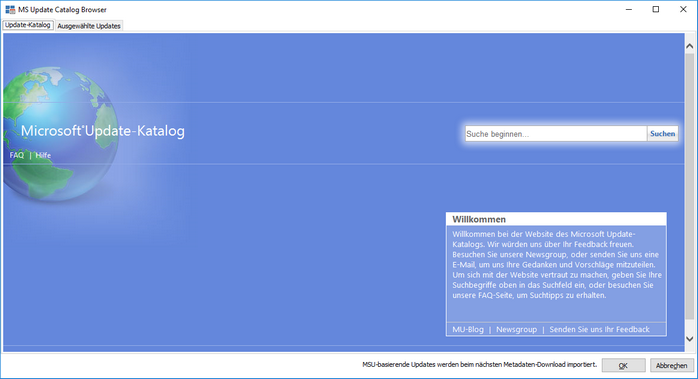
MS Katalog importieren
Geben Sie in das Suchfeld Ihren Suchbegriff ein. Idealerweise handelt es sich hier um eine Knowledgebase-ID, sodass die Ergebnismenge eingeschränkt wird.
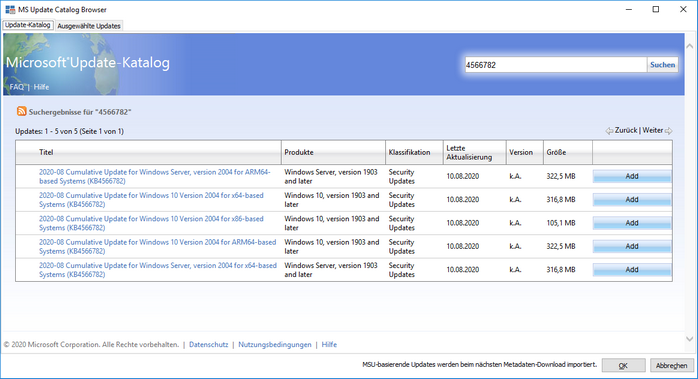
Paket auswählen
Klicken Sie bei den gewünschten Updates auf Add. Wenn Sie alle benötigten Updates hinzugefügt haben, klicken Sie auf OK.
Beim nächsten Download der Meta-Daten werden die ausgewählten Pakete zusätzlich heruntergeladen und stehen Ihnen in ACMP zur Verfügung.


